Cuatro formas de superar la lentitud de Google Chrome en una computadora portátil/PC que se ha comprobado que funcionan
El navegador más popular para todos los usuarios de Internet es Google Chrome. Casi todos los usuarios deben tener la aplicación del navegador Google Chrome en su computadora o dispositivo Android. Por supuesto, esto se debe a que Google Chrome tiene varias ventajas para encontrar todo lo que necesitamos en Internet.
En su aplicación, Google Chrome está diseñado de manera muy simple para que los usuarios que son muy nuevos en los motores de búsqueda puedan usarlo fácilmente.
No solo eso, Google Chrome también tiene varias características interesantes que podemos usar como herramientas que nos pueden ayudar a descargar o realizar otras actividades mientras navegamos por Internet. Las extensiones son una de las características más útiles que podemos usar.
Cómo superar la lentitud de Google Chrome
Detrás de todos los beneficios y ventajas de la aplicación Google Chrome, seguramente muchas veces encontramos que esta aplicación es muy lenta o lenta. La ralentización de la aplicación Google Chrome puede ocurrir por una variedad de razones. Por lo tanto, debemos optimizar la aplicación Google Chrome cuidándola bien.
Entonces, ¿cómo lidiar con Chrome lento? Podemos superar esto de varias maneras como en el siguiente artículo. A continuación se muestra una forma de superar Chrome lento.
1. Reinicie Google Chrome
Hay algunas situaciones en las que Google Chrome puede ralentizarse debido a la aceleración del hardware. Por lo tanto, tenemos que apagar el programa de aceleración de hardware y luego reiniciar Google Chrome.
1. Abra la aplicación Google Chrome en su escritorio, luego en la pantalla inicial de la aplicación, haga clic en el icono de tres puntos en la esquina superior derecha. Después de eso, aparecerán varios menús en el menú. Haga clic en el menú Ajustes.
2. Desplácese hasta la parte inferior del menú Configuración, busque el menú Avanzado. Y haga clic en el menú Avanzado el.
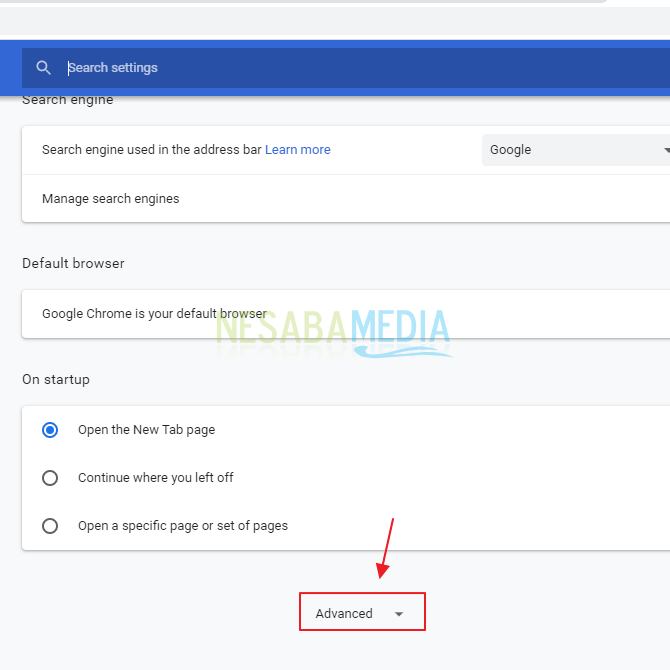
3. Apague la palanca en la sección del sistema en las opciones Usar aceleración de hardware cuando este disponible. Luego haga clic en el botón Relanzar.
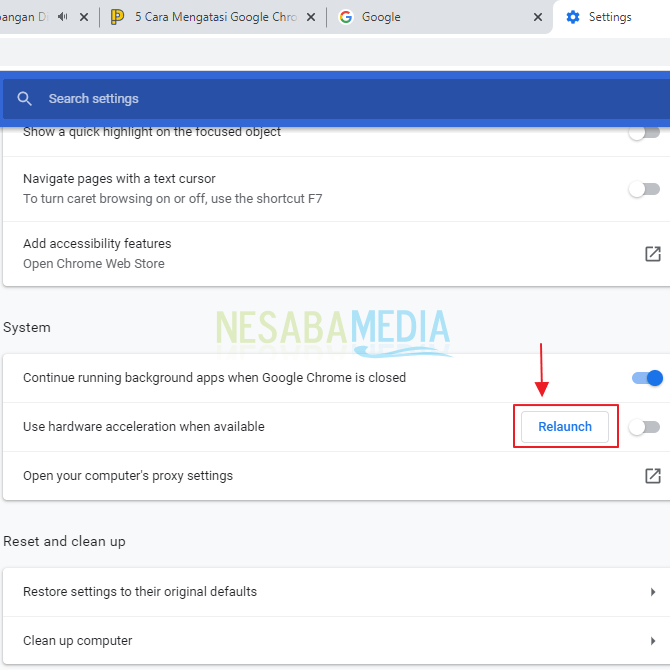
2. Eliminar extensiones no utilizadas
Una de las causas que hace que el navegador Google Chrome sea lento o lento es porque hay demasiados programas de extensión instalados en la aplicación Google Chrome. Por lo tanto, tanto como sea posible para eliminar los programas de extensión no utilizados. Aquí se explica cómo eliminar las extensiones no utilizadas en Google Chrome.
1. En la página de inicio del navegador Chrome, haga clic en el icono de tres puntos ubicado en la esquina superior derecha. Luego haga clic en Menú Más herramientas. En el menú hay varios menús, haga clic en menú Extensiones.
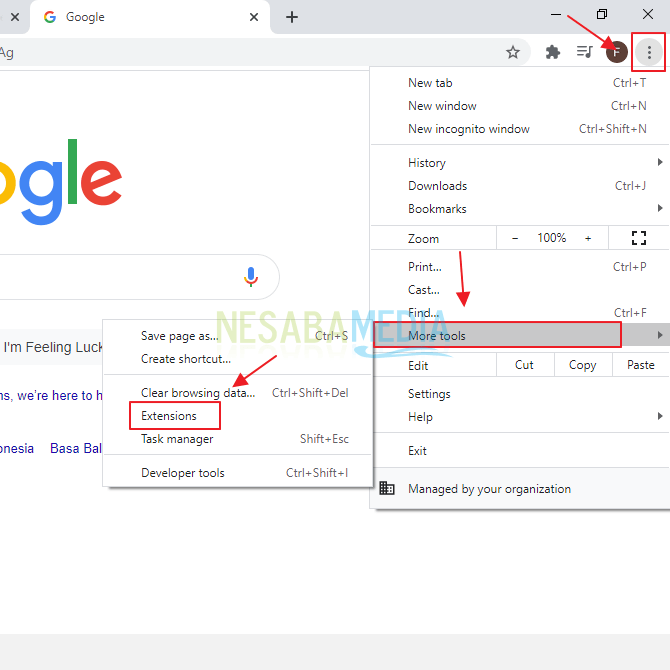
2. Luego será llevado a la página Extensiones, aquí debe seleccionar y eliminar las extensiones innecesarias. Clic en el botón Eliminar en Extensiones que ya no usas.
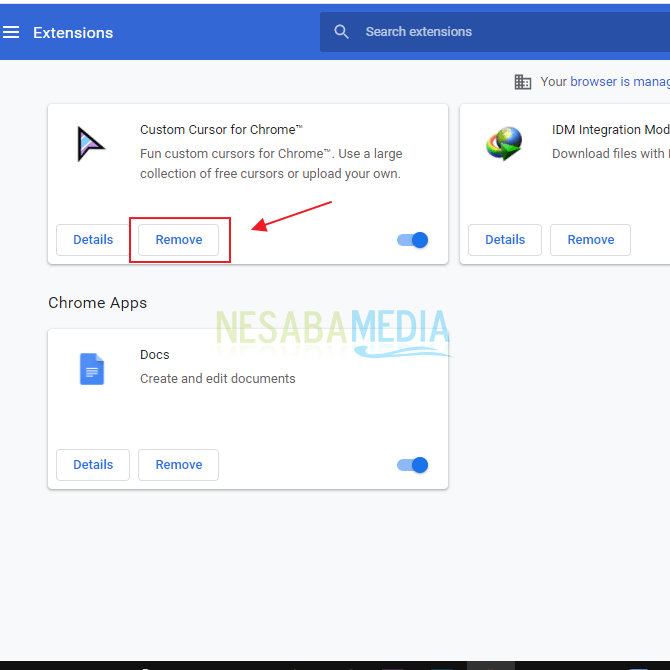
3. Luego aparecerá un mensaje si desea eliminar las extensiones. Clic en el botón Eliminar para eliminarlo.
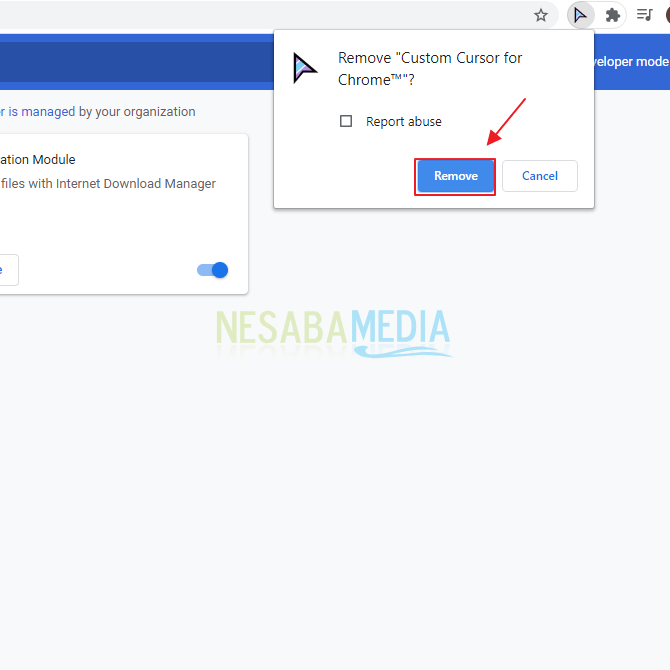
3. Cierra los programas que se ejecutan en segundo plano
La cantidad de programas que se ejecutan en segundo plano también puede hacer que nuestro navegador se ralentice. Así que el rendimiento no es óptimo. Aquí se explica cómo cerrar los programas que se ejecutan en segundo plano.
1. Haga clic derecho en la barra de tareas, luego haga clic en el menú Administrador de tareas
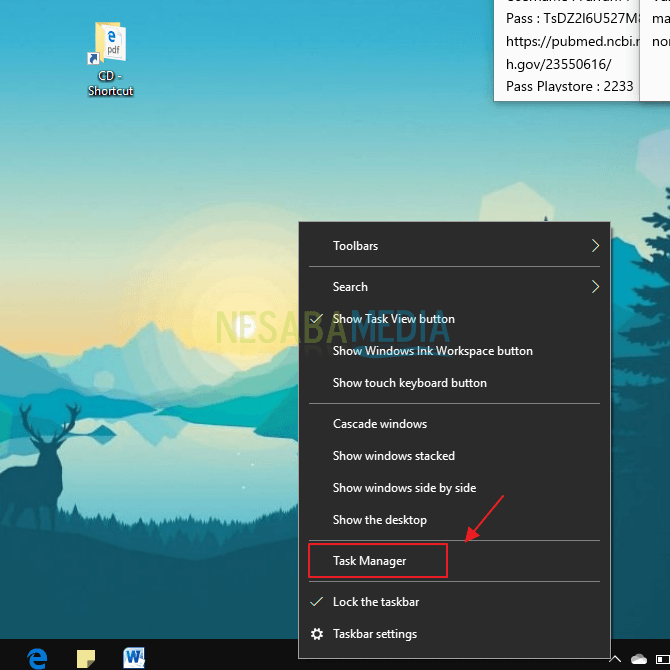
2. Luego seleccione la aplicación que no necesita. Luego haga clic en el botón Tarea final.

4. Limpieza de malware existente en Google Chrome
El malware es un software muy peligroso y puede dañar nuestro sistema. Por lo tanto, debemos eliminarlo lo antes posible. El malware también puede ralentizar el navegador. aquí se explica cómo limpiar malware en Google Chrome.
1. Abra la aplicación Google Chrome y en la pantalla inicial haga clic en el icono de tres puntos en la esquina superior derecha. Siguiente clic en el menú Ajustes.
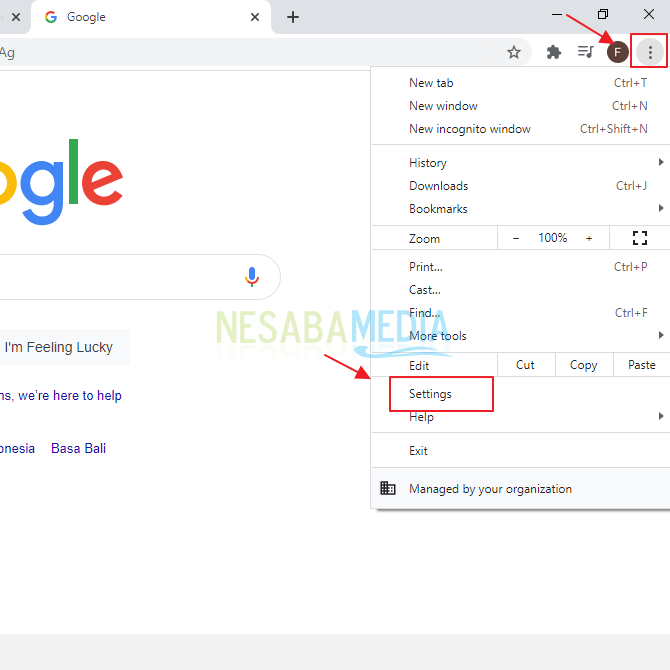
2. Luego desplácese hacia abajo y haga clic en el menú Avanzado.
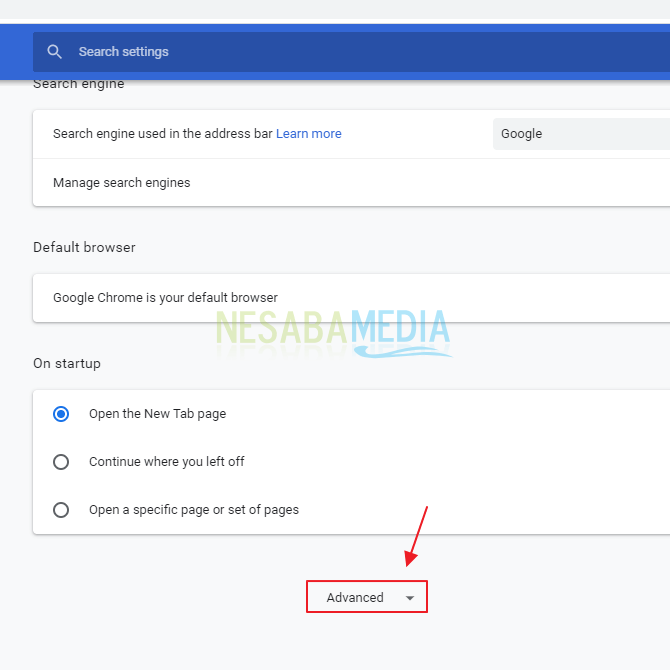
3. Desplácese de nuevo a la sección de reinicio y limpieza. Y haga clic en el menú limpiar computadora.
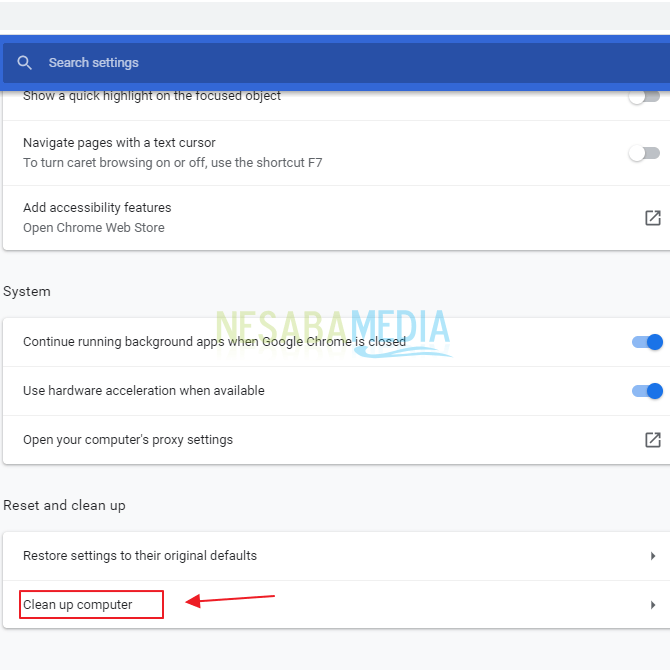
4. A continuación, en la sección de software dañino de Fing, haga clic en el botón Encontrar.
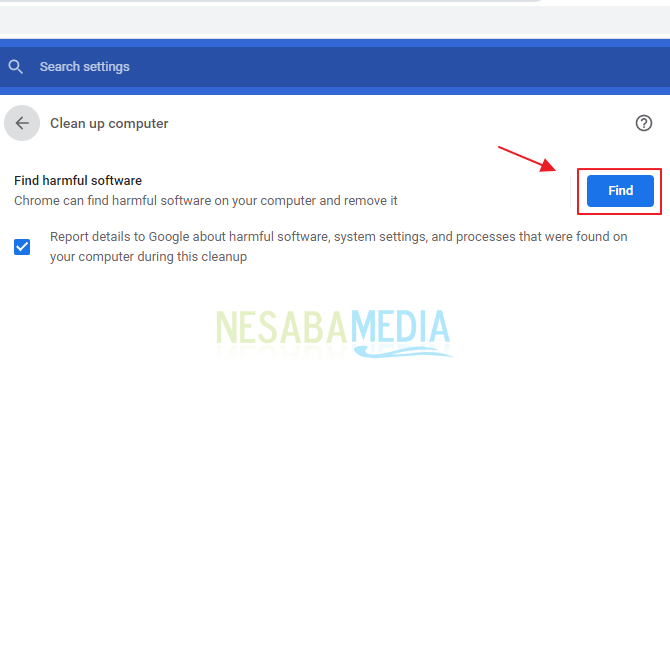
5. Restablecer Google Chrome
Si con los cuatro métodos anteriores su navegador aún se está ralentizando, entonces debe restablecer su Google Chrome. Aquí se explica cómo restablecer Google Chrome.
1. Abra la aplicación Google Chrome, luego, en la esquina superior derecha, haga clic en el icono de tres puntos. Luego haga clic en el menú Ajustes.
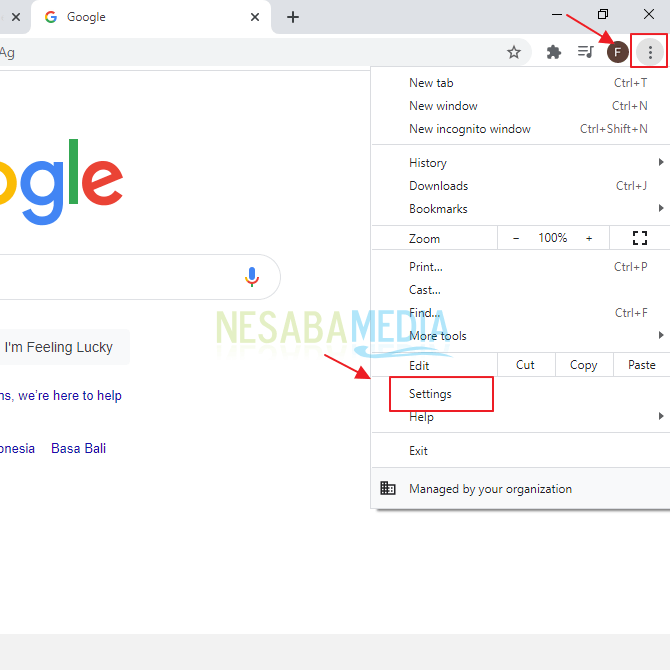
2. En el menú Configuración, desplácese hacia abajo y haga clic en menú Avanzado.
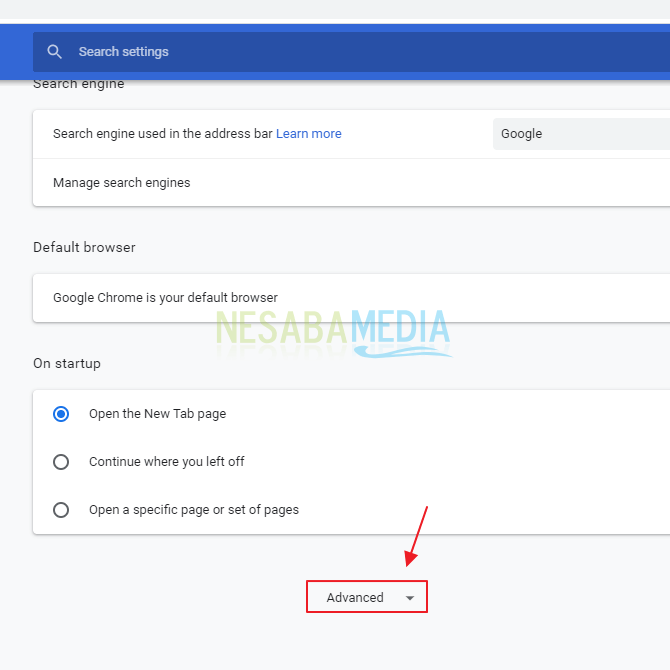
3. En la sección de reinicio y limpieza, haga clic en el menú Restaurar la configuración a sus valores predeterminados originales.
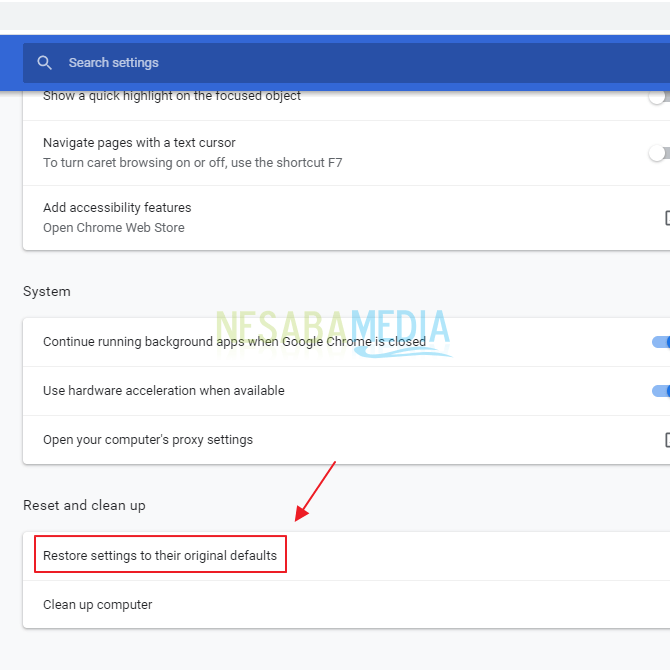
4. Luego aparecerá un cuadro de diálogo y haga clic en el botón Reiniciar ajustes.
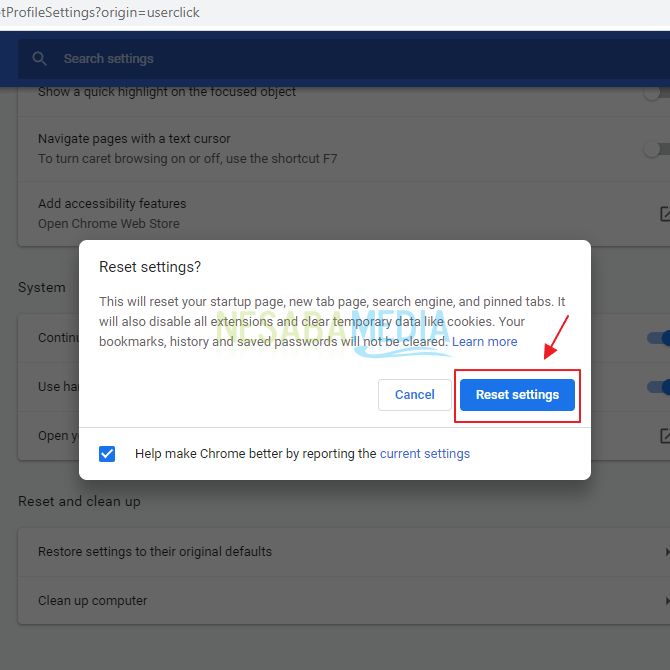
Ese es el artículo que explica cómo lidiar con Chrome lento. Esperemos que este artículo pueda ser útil para usted.

